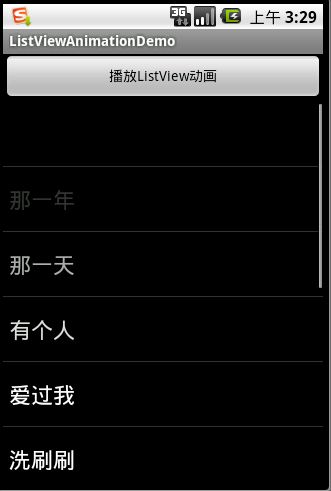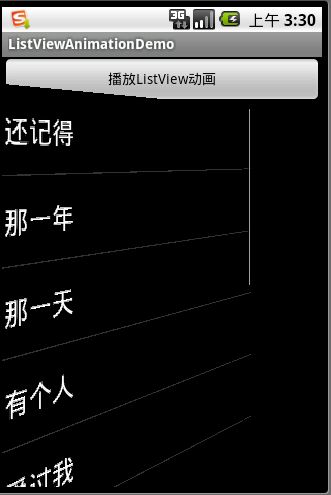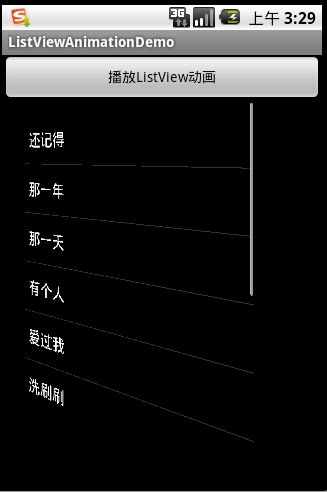周末下雨,拿这个时间来学习了下动画,对Android4.0.3主菜单里面实现的那个摆动挺好奇的,学习了下,大体的效果已经实现了,这篇文章小马就写下具体的实现,代码中间小马试了很多东西,也加了很多注释,希望大家不要嫌啰嗦,多试了下多学点动画,吼吼,不多说废话,老样子,先看效果,再看分解的代码,分解效果图如下:
先贴下文件目标结构,方便查看在文件中是如何引用动画资源的,截图如下:
1 View内容渐变效果图一:
2 View内容渐变效果图二:
3 View动画刚开始时效果图如下:
4 View动画播放到一半时效果图如下:
5 View动画播放结束时效果图如下:
好了,大体的效果看完了,下面小马来分解下代码,大家不用担心看不懂,小马会在最后将此DEMO源码放在附件中,供大家学习交流:
一:先看下主布局文件,里面没什么重要的东西,但为了完整还是贴下:
- xml version="1.0" encoding="utf-8"?>
- <LinearLayout xmlns:android="http://schemas.android.com/apk/res/android"
- android:layout_width="fill_parent"
- android:layout_height="fill_parent"
- android:orientation="vertical" >
- <Button
- android:id="@+id/button"
- android:layout_width="fill_parent"
- android:layout_height="wrap_content"
- android:text="播放ListView动画"
- />
- <ListView
- android:id="@+id/listview"
- android:layout_width="fill_parent"
- android:layout_height="fill_parent"
- android:layoutAnimation="@anim/list_layout_controller"
- android:persistentDrawingCache="animation|scrolling" />
- LinearLayout>
二:下面来看下主控制类代码,如下:
- package com.xiaoma.listviewanimation.demo;
- import android.app.Activity;
- import android.graphics.Camera;
- import android.graphics.Matrix;
- import android.os.Bundle;
- import android.view.View;
- import android.view.View.OnClickListener;
- import android.view.animation.AccelerateDecelerateInterpolator;
- import android.view.animation.AccelerateInterpolator;
- import android.view.animation.Animation;
- import android.view.animation.AnticipateInterpolator;
- import android.view.animation.AnticipateOvershootInterpolator;
- import android.view.animation.BounceInterpolator;
- import android.view.animation.CycleInterpolator;
- import android.view.animation.DecelerateInterpolator;
- import android.view.animation.LinearInterpolator;
- import android.view.animation.OvershootInterpolator;
- import android.view.animation.Transformation;
- import android.widget.ArrayAdapter;
- import android.widget.Button;
- import android.widget.ListView;
- /**
- * @Title: ListViewAnimationDemoActivity.java
- * @Package com.xiaoma.listviewanimation.demo
- * @Description: ListView控件动画学习测试
- * @author MZH
- *
- * 因为小马也处于学习的阶段,我会尽可能在在自己代码中多加注释,供大家学习交流,也
- * 供自己以后有用到的时候直接看代码,不重翻API,所以注释多了大家别嫌烦,吼吼
- *
- */
- public class ListViewAnimationDemoActivity extends Activity implements
- OnClickListener {
- private ListView listview;
- private Button btn;
- /** Called when the activity is first created. */
- @Override
- public void onCreate(Bundle savedInstanceState) {
- super.onCreate(savedInstanceState);
- setContentView(R.layout.main);
- init();
- }
- /**
- * 初始化方法实现
- */
- private void init() {
- btn = (Button) findViewById(R.id.button);
- btn.setOnClickListener(this);
- String items[] = { "还记得", "那一年", "那一天", "有个人", "爱过我",
- "洗刷刷", "爱拉拉", "哇吼吼", "咔酷伊", "咔哇伊", "哦吼吼", "小马果"};
- listview = (ListView) findViewById(R.id.listview);
- //适配器我就用最简单的,要用复杂的,大家可以自定义适配器
- ArrayAdapter
adapter = new ArrayAdapter ( - getApplicationContext(), android.R.layout.simple_list_item_1,
- items);
- listview.setAdapter(adapter);
- }
- /**
- * 布局内所有点击事件监听
- */
- @Override
- public void onClick(View v) {
- // 因为只有一个按钮,小马就直接写个if简单的判断下了,多个老规矩用分支判断
- if (v.getId() == R.id.button) {
- //开始播放ListView动画
- startPlayAnimation();
- }
- }
- /**
- * 开始播放ListView动画方法实现
- */
- private void startPlayAnimation() {
- // ListViewAnimationChange为矩阵控制类
- listview.startAnimation(new ListViewAnimationChange());
- }
- /**
- * @Title: ListViewAnimationChange.java
- * @Package com.xiaoma.listviewanimation.demo
- * @Description: ListView控件的矩阵内部控制类
- * @author MZH
- * 在这个地方讲下,要自行控制屏幕矩阵的话必须实现现在两个方法
- */
- private class ListViewAnimationChange extends Animation {
- @Override
- public void initialize(int width, int height, int parentWidth,
- int parentHeight) {
- // 将动画播放时间设置为5秒
- setDuration(5000);
- // 设置缩放完成后,效果不消失
- setFillAfter(true);
- // 设置线性插值器,这个地方new出来的对象跟在scale.xml中的插值器没什么区别,也可以用别的
- /**
- * 顺带着讲下在2D动画中常用的插值器吧,小马先给自己及大伙提醒下:插值器,就是告诉Android,播放动画时
- * 是从快到慢还是从慢到快,从左到右的旋转还是其它的方式的动画,刚开始很怕这个词,试了下效果,其实不太吓人...
- * 吼吼,类型如下面的八种,跟scale.xml或alpha.xml中使用的插值器一样的,只是写的形式不一样而已
- *
- */
- /**
- * 所有的插值器都实现Interpolator接口中的 getInterpolation(float input)方法,好奇的朋友
- * Ctrl跟进下....只注意一点,插值器不能同时set多个,不然最前面的会被覆盖,即:无效果..
- * new AccelerateDecelerateInterpolator();
- * new AccelerateInterpolator();
- * new CycleInterpolator(1.0f);
- * new DecelerateInterpolator();
- * new AnticipateInterpolator();
- * new AnticipateOvershootInterpolator();
- * new BounceInterpolator();
- * new OvershootInterpolator();
- * new LinearInterpolator();
- * 与以上几种插值器相对应的方法在xml文件中的使用方式大家可以自动ALT+/试下,换汤不换药
- */
- //下面是小马试的效果,好奇的朋友们可以打开效果试下,小马不一一解释
- // setInterpolator(new LinearInterpolator());
- // setInterpolator(new CycleInterpolator(1.0f) );
- // setInterpolator(new AccelerateDecelerateInterpolator());
- // setInterpolator(new DecelerateInterpolator());
- /**
- * 这两个好玩就选了,这个效果类似于Android 4.0的那个左右摆动..效果可以自己打开注释试下..
- * 要用自己效果的可以重新改下矩阵的控制
- */
- setInterpolator(new AnticipateOvershootInterpolator());
- //setInterpolator(new OvershootInterpolator());
- super.initialize(width, height, parentWidth, parentHeight);
- }
- /**
- * 这个重写是控制矩阵中关键的一步
- * 介绍一个参数:interpolatedTime 安卓系统在模拟动画时会反复的调用这个方法
- * 所以这个值是一直变化的,从0-1变化....
- * 这个方法就是在某一个时间点上将动画添加到指定的控件上
- */
- @Override
- protected void applyTransformation(float interpolatedTime,
- Transformation t) {
- super.applyTransformation(interpolatedTime, t);
- /*
- * final Matrix matrix = t.getMatrix();
- * matrix.setScale(interpolatedTime, interpolatedTime);
- * matrix.preTranslate(-50f, -50f); matrix.postTranslate(50f, 50f);
- */
- // matrix.setRotate(45f);
- // matrix.setTranslate(40f,50f);
- /**
- * Camera小马犯的错:导相机包...大家注意下就可以了,
- * 我们应该导入graphics包
- */
- Camera camera = new Camera();
- //取得屏幕矩阵对象
- final Matrix matrix = t.getMatrix();
- camera.save();
- /**
- * 下面方法中的参数大家自己CTRL跟下,小马不一一解说,
- * 不跟进的自己改改看下效果就知道是什么意思了..
- */
- camera.translate(0.0f, 0.0f, (1300 - 1300.0f * interpolatedTime));
- camera.rotateY(360 * interpolatedTime);
- camera.getMatrix(matrix);
- //设置矩阵播放动画前的位置.原点为:0,0
- matrix.preTranslate(-50f, -50f);
- //设置矩阵播放完动画后的位置
- matrix.postTranslate(50f, 50f);
- camera.restore();
- // 如果用了以下的效果,则上面Camera做的矩阵变换将被覆盖
- // matrix.setScale(interpolatedTime, interpolatedTime);
- }
- }
- }
这个地方小马提醒下,在主控制类中,最重要的是那具自定义的动画类,它控制着VIEW的所有动画,如:插值器...2D渲染等,具体的看代码及注释部分的代码即可:
四:下面来看下用来关联View控件与动画的动画控制器代码:
- xml version="1.0" encoding="utf-8"?>